Ordnerstruktur für Vorlagen
Im Personalstamm unter dem Register „Dokumente", befindet sich die Funktion für die Dokumentenschreibung.
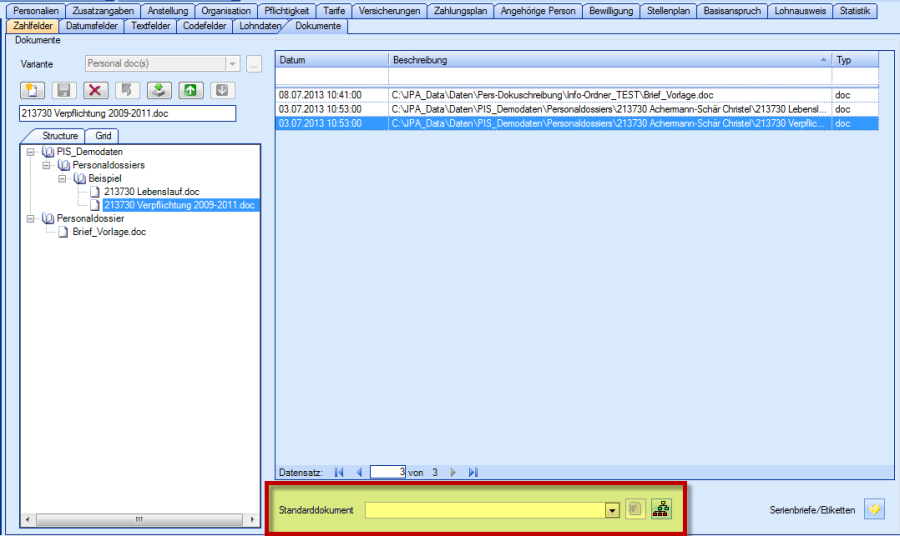
Mit einem Klick auf den Knopf der Struktur, öffnet sich ein neues Fenster in welchem die gesamte Ablagestruktur mit allen bereits vorhandenen Vorlagen angezeigt wird.
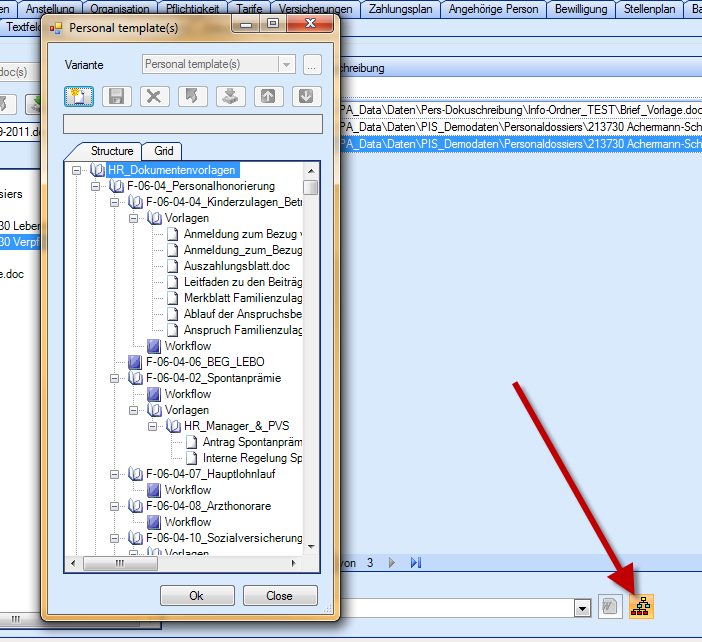
Zu Beginn ist dieser Vorlagenbereich leer.
Wichtig: In diesen Bereich sollen nur Vorlagen, keine bereits personifizierten Dokumente importiert werden.
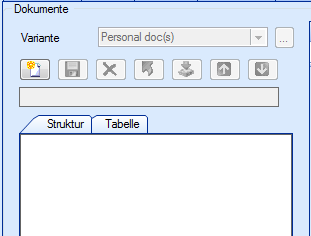
Legende der Knöpfe bei den Vorlagen und den Mitarbeiterdokumenten:
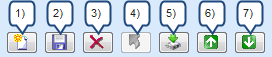
- Neu
- Speichern
- Löschen
- Zurück (nicht aktiv)
- Import Struktur mit Dateien
- Nach Oben verschieben
- Nach Unten verschieben
Varianten
Vorlagen die sich in der Varianten ‚Personal doc()' befinden sind bei Datenbanken mit mehreren Mandanten, für alle Mandanten sichtbar und nutzbar.
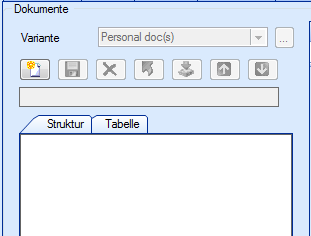
Sollen Vorlagen nach Mandanten getrennt zur Verfügung gestellt werden, müssen separate Varianten erstellt werden.
Varianten erstellen
Um eine neue Variante zu erstellen, klicken Sie auf den Knopf rechts des Pulldown. Es öffnet sich das Fenster ‚Dokumente Varianten', mit den bereits bestehenden Varianten.
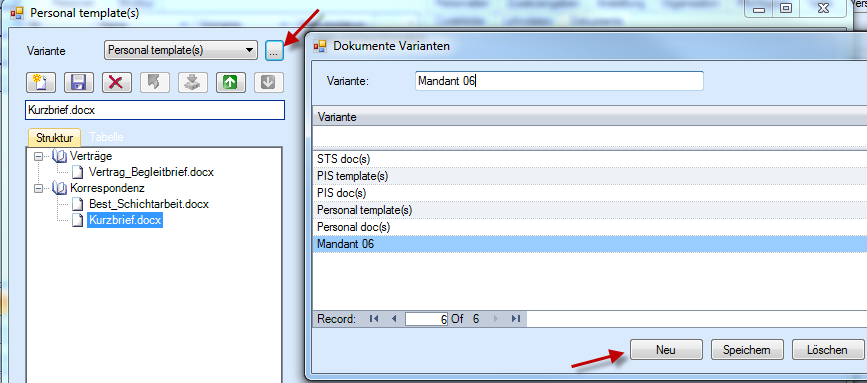
Klicken Sie in diesem Fenster auf ‚Neu', und vergeben Sie ihrer Variante einen Namen. Speichern und schliessen Sie das Fenster.
Wichtig: Wählen Sie vor dem Importieren der Vorlagen immer die entsprechende Variante aus. Variante Personal template(s) Vorlagen in allen Mandanten nutzbar Neu erstellte Variante Vorlagen nur im Mandant mit dieser Variante nutzbar
Manuelle Einrichtung
Um eine Struktur zu bilden können die Ordner jeweils einzeln angelegt werden. Für den obersten Ordner muss wie folgt vorgegangen werden.
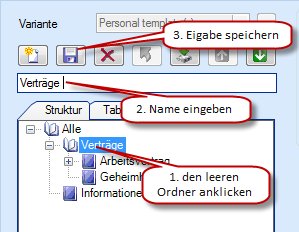
Danach können die weiteren Ordner angelegt werden, bis am Schluss die gewünschte Ordnerstruktur steht. Es können beliebig viele Unterordner erstellt werden.
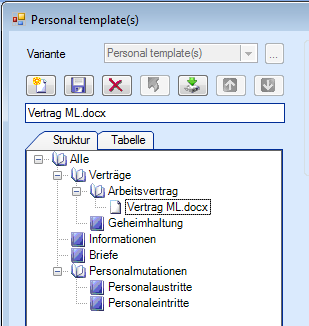
In die erstellt Ordnerstruktut werden dann die Dokumentenvorlagen für die Dokumentenschreibung importiert.
Nun können die Vorlagen jeweils einzeln eingefügt werden. Dazu muss der Ordner angewählt und mit der rechten Maustaste das Kontextmenu geöffnet werden. Klicken Sie auf „Import Dokument", und wählen Sie im Windows Explorer die Vorlage aus, die Sie zuvor erstellt haben.
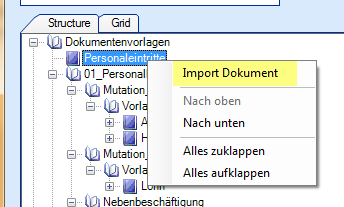
Nach erfolgtem Import erscheint die Meldung dass das Dokument importiert wurde.
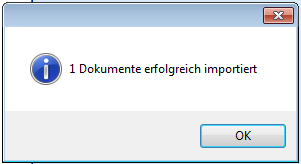
Die Vorlage befindet sich nun im zuvor selektierten Ordner.
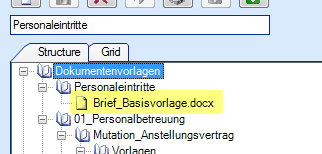
Alle Vorlagen können nun auf diese Weise einzeln eingefügt werden.
Import einer gesamten Ordnerstruktur
Eine ganze, bereits bestehende Struktur kann mit dem Knopf importiert werden. Sowohl im Bereich der Vorlagen, als auch im Bereich der Dokumente. Der Knopf ist nur aktiv wenn Sie in der Struktur auf einem Ordner stehen.
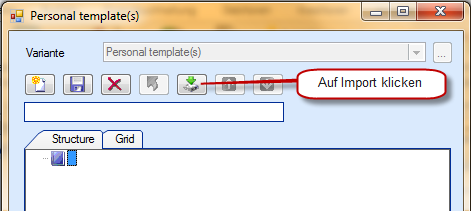
Wählen Sie im Windows Explorer, der sich daraufhin öffnet, einen Ordner aus und klicken Sie auf OK.
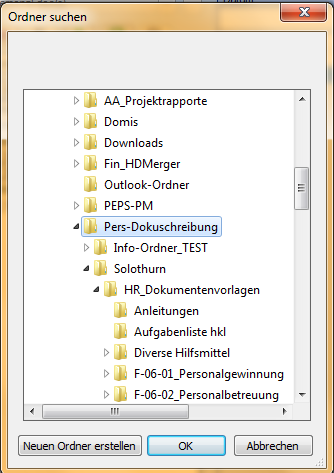
Der ganze Ordner, mit Unterordner und Dokumenten im Word- und Excelformat, wird importiert.
Erkennt das System während dem Importprozess, dass andere Dokumente wie z.B. *.ppt, *.pps, *.xml, *.pdf, etc. in den gewählten Ordnern vorhanden sind, wird folgende Meldung angezeigt.
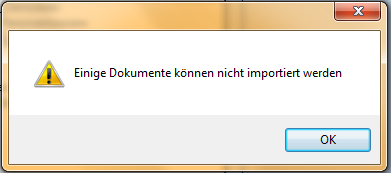
Durch klicken auf „OK" wird der Import fortgesetzt und Sie erhalten zum Schluss die Information, wieviele Dateien importiert wurden.
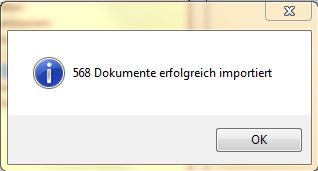
Hier ein Beispiel einer importierten Struktur mit Ordnern und Dokumenten
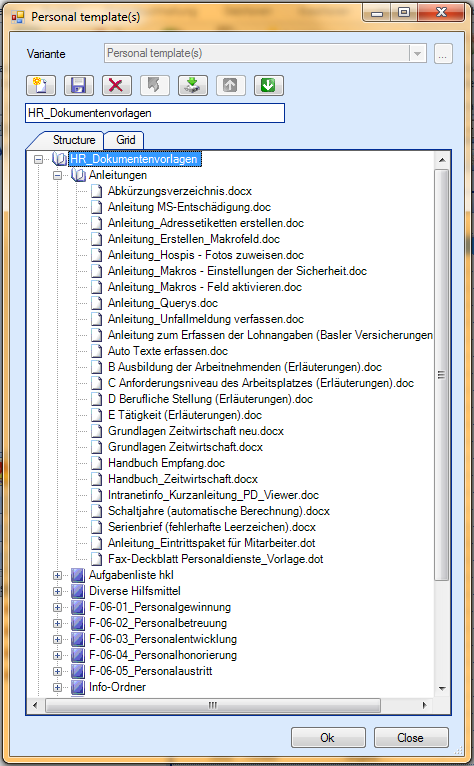
Dokumentenvorlagen bearbeiten
Um eine Vorlage zu bearbeiten klicken Sie im Fenster mit den Vorlagen doppelt auf die betreffende Vorlage. Sie öffnet sich im entsprechenden Programm (Word oder Excel).
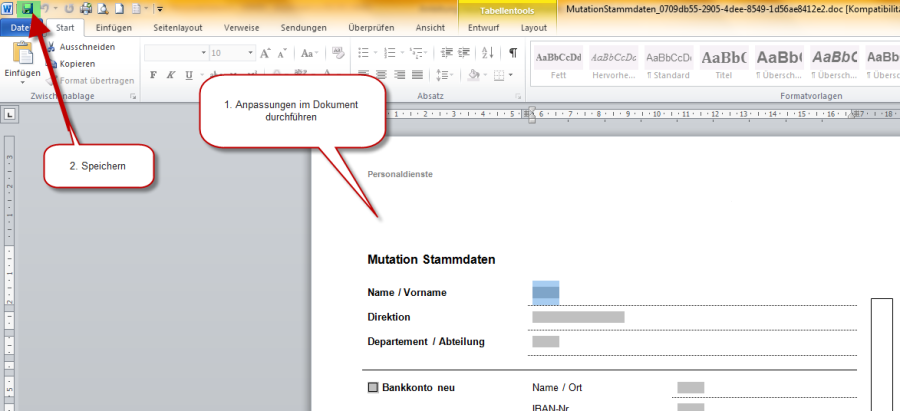
Nach dem Bearbeiten speichern Sie das Dokument wie gewohnt ab. Die Mutationen werden in die Vorlage auf der Datenbank übernommen.
Kleines Handicap mit MS-Funktionen in Office 2007 bis 2013: die Formate .dot,. dotx,. dotm,. xlt,. xltm,. xltx lassen sich nicht direkt zurückspeichern. Diese müssen mit ‚speichern unter' im Filesystem abgespeichert und neu in die Struktur importiert werden. Das alte Dokument muss dann noch gelöscht werden. Alternativ können diese Arbeiten auf einem PC mit Office 2003 und Windows 7 oder älter durchgeführt werden (dann kann die Vorlage direkt gespeichert werden).
Um diesem Handicap etwas vorzubeugen wird empfohlen mit der Anpassung auf die neuen Felder „docvariable", so viele Vorlagen wie möglich auf die Formate *.doc, *.docx, *.docm, *.xls, *.xlsm, *.xlsx zu speichern, da die neuen Felder nicht abhängig sind vom Vorlageformat „dot…" und „xlt…".
Generelle Informationen
Wechsel auf flache Strukturansicht – Register „Tabelle". Hier kann in der obersten Zeile nach dem Namen gefiltert werden.
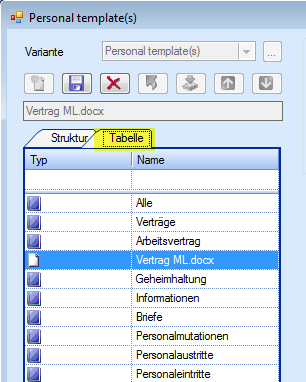
Das Fenster kann beliebig vergrössert werden bis auf die Grösse des gesamten Bildschirms, unabhängig davon, ob Sie auf dem Register „Struktur" oder „Tabelle" stehen. So werden auch Dokumente mit langem Namen gut leserlich dargestellt.
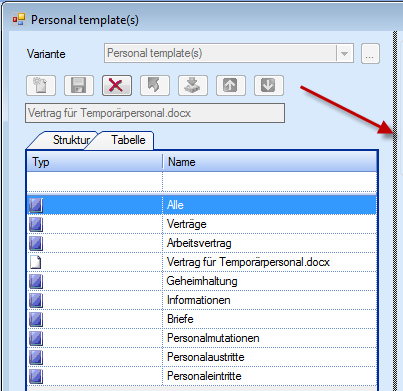
Auf dem Register ‚Struktur' können die Dokumente mittels der Pfeilknöpfe nach oben und unten verschoben werden.
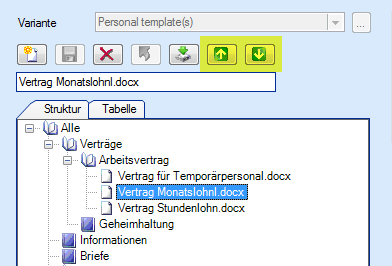
Eines oder mehrere Dokumente können selektiert und dann mit der Maus, durch anklicken und halten der linken Maustaste, nach oben oder unten verschoben werden. Am richtigen Platz lassen Sie die Maustaste los.
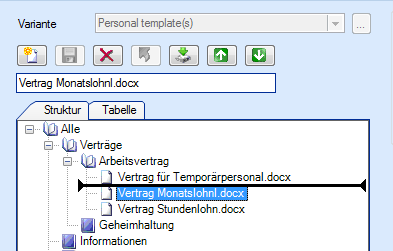
Die Bezeichnungen der Dokumente und der Ordner können nachträglich mutiert werden.
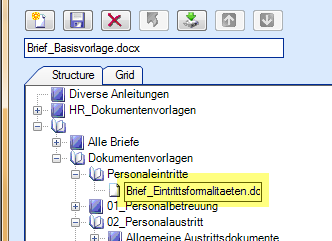
Option 1 Im Textfeld des Dokumentes in der Struktur. Die Änderung wird mit Enter übernommen. 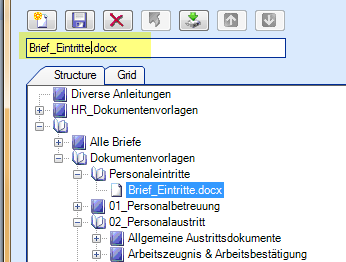
Option 2 - Im Textfeld oberhalb der Struktur (bei den Funktionsknöpfen). Die Änderung wird automatisch übernommen